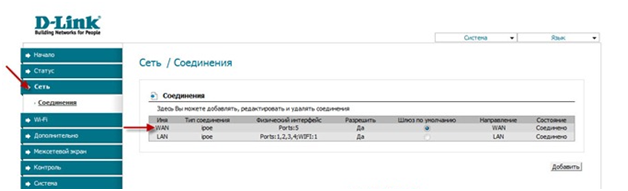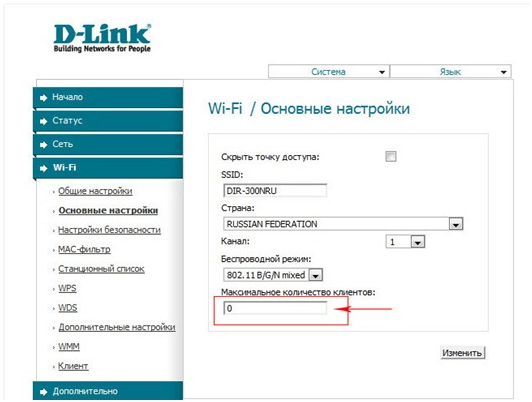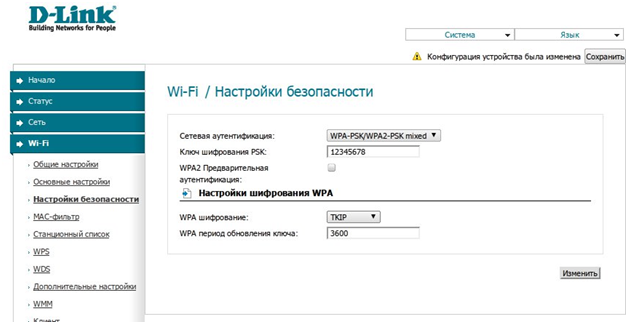Маршрутизатор и модем в одном устройстве
В наше время все еще очень большой популярностью пользуется выход в Интернет по ADSL технологии, что требует приобретение дополнительного оборудования – модема.
Но модем является лишь звеном между абонентом и провайдером, он способен работать лишь с одним единственным компьютером. Для раздачи Интернета нескольким компьютерам требуется дополнительно маршрутизатор, и производители наладили производство совмещенных устройств, в итоге получив возможность использовать модем в режиме роутера.
Внешне такие устройства аналогичны маршрутизатором, и лишь дополнены дополнительным телефонным портом. Рассмотрим один из таких «комбайнов» D-Link U2650U.
Комплектация устройства
Для того, чтобы пользователь при выборе роутера быстрее выбрал именно их продукт, производитель крупными буквами указал основные преимущества на лицевой стороне коробки.
Сразу видно, что маршрутизатор с интегрированным ADSL модемом и скоростным Wi-Fi. На задней стороне упаковки описаны преимущества именно этой модели, и схемы подключения сетевых кабелей.
Внутри мы обнаружим:
- Непосредственно ADSL-роутер D-Link U2650U;
- Блок питания, импульсного исполнения;
- Сетевой провод патч корд, желтого цвета, длина полметра;
- Телефонный провод, также полметра;
- Сплиттер.
Антенна у аппарата несъемная, коэффициент усиления 2 дБи. Вполне стандартная комплектация.
Отдельно стоит написать про сплиттер – его использование необходимо, если помимо Интернета данный канал связи используется и для обычного домашнего телефона. Сплиттер разделяет сетевую информацию от телефонного разговора по длине волны, тем самым обеспечивая одновременную работу и телефона, и Интернета.
Внешний вид модема
Про внешний вид устройства особо сказать нечего – стандартная черная прямоугольная коробка, на верхней крышке логотип компании и вентиляционные отверстия, на передней панели информационные индикаторы.
Индикаторы сообщают об успешной установки связи с провайдером, доступом в Интернет, активности проводных и беспроводных интерфейсов.
Задняя панель роутера
Но именно на задней панели, где расположены все наши разъемы и порты, и расположен тот самый ADSL порт, делающий нашу модель роутера немного особенной.
Мы видим четыре желтых LAN порта и один белый DSL порт – именно к нему и подключается телефонный шнур. Также на задней панели расположены кнопка включения, разъем под блок питания, кнопки сброса настроек и включения WPS-услуги.
Настройка ADSL маршрутизатора
Перейдем к настройке устройства. Настраивается он через веб интерфейс путем подключения роутера к компьютеру. Подключается он сетевым патч кордом, идущим в комплектации, к любому из LAN портов с одной стороны, и к сетевой карте компьютера со второй стороны. Хотя можно и через Wi-Fi.
Подключив роутер к компьютеру, открываем любой веб браузер и по указанному на днище IP-адресу роутера заходим в его настройки.
Настройка WAN порта
Сначала настроим подключение к провайдеру. Переходим в меню «Сеть», и выбираем подменю «Соединение».
Далее вам потребуется открыть договор с провайдером, в котором указан тип подключения, необходимые логины, пароли и сетевые адреса. Также в договоре пошагово прописан процесс настройки глобального интерфейса.
Настройка локальной сети
Подключившись к провайдеру, индикаторы на передней панели роутера загорятся зеленым цветом, информируя об успешном выходе в Интернет. Далее настроим, чтобы маршрутизатор раздавал доступ всем компьютерам сети через Wi-Fi.
Переходим в меню «Wi-Fi», далее сначала выбираем подменю «Основные настройки».
Поле «SSID» служит для ввода имени беспроводной сети. Далее выбираем страну, где используется роутер, выбираем канал (рекомендуется оставить на авто), и выбираем режим. Режим также лучше оставить на смешанном. В поле «Максимальное количество абонентов» пишем максимальное число желаемых абонентов. Если их количество неограниченно, то ставим ноль.
Жмем кнопку «Изменить».
Безопасность беспроводной сети
Настроив основные параметры Wi-Fi, теперь позаботимся об ее безопасности, установив пароль. Переходим в подменю «Настройки безопасности».
Сетевую аутентификацию выбираем «WPA-PSK/WPA2-PSK mixed», и в поле «Ключ шифрования» вводим пароль, который должен будет ввести пользователь при попытке подключиться к нашему Wi-Fi.
Внимание! Ключ состоит только из английского алфавита и цифр! Длина его не должна быть короче восьми символов.
Также жмем «Изменить».
Обновление прошивки
Данный ADSL маршрутизатор способен передавать IP телевидение, но часто для реализации данной функции требуется обновление прошивки. Для этого заходим на сайт производителя, и скачиваем файл с требуемой версией микропрограммы.
Далее заходим в настройки аппарата, и далее заходим в меню «Система», далее подменю «Обновление ПО».
Откроется окно, в котором указываем папку расположения скаченной прошивки, и нажимаем кнопку «Обновить». В процессе обновления категорически нельзя отключать питание устройства! После успешной операции он сам перезагрузиться с обновленной прошивкой.